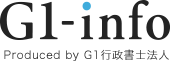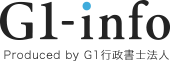行政サービスの認証システムである「GビズID(gBizID)」
GビズIDのアカウントを取得すれば、IT導入補助金や持続化補助金の申請をすることができるようになります。
「GビズIDを取得したいけど種類がたくさんあってどれを選べば良いのかわからない」「どうやって使えば良いかわからない」など、お困りのことはありませんか?
本記事では、GビズIDの種類やメリット/デメリット、トラブル例について解説します。
目次
1. GビズID(gBizID)とは?
GビズIDとは、ひとつのIDとパスワードで、複数の行政サービスを利用できる認証システムの事で2020年4月から始まった電子申請の義務化により導入され、様々な電子申請を可能にしてきました。
主な行政サービスとしては、社会保険手続きの電子申請(日本年金機構)やe-Gov(総務省)、農林水産省共通申請サービス(農林水産省)など、様々なサービスに対応しています。
また、各種補助金に対応した電子申請システム「Jグランツ」や、IT導入補助金・持続化補助金など専用システムを用意している補助金も、GビズIDを取得することで申請が可能になります。
GビズIDの発行や利用に料金は発生しません。
2. GビズIDのアカウント種別
GビズIDのアカウント種別は3種類あり、用途によって取得すべきアカウントが変わってきます。
- GビズIDエントリー
- GビズIDプライム
- GビズIDメンバー
GビズIDエントリー
オンライン上で即日の発行が可能であり、審査不要なアカウントです。
メールアドレスがあれば作成できますが、利用可能な行政サービスはかなり制限されています。
GビズIDプライム
申請後に審査を経て発行されるアカウントで、法人代表者または個人事業主用です。
各種行政サービスやIT導入補助金、持続化補助金、Jグランツを利用した補助金などはこの種別のアカウントが必要となります。
GビズIDメンバー
GビズIDプライムアカウントを取得している代表者が、組織の従業員用のアカウントとして発行することができます。
GビズIDプライムが許可したサービスのみ利用できるようになります。
3. GビズIDのメリット・デメリット
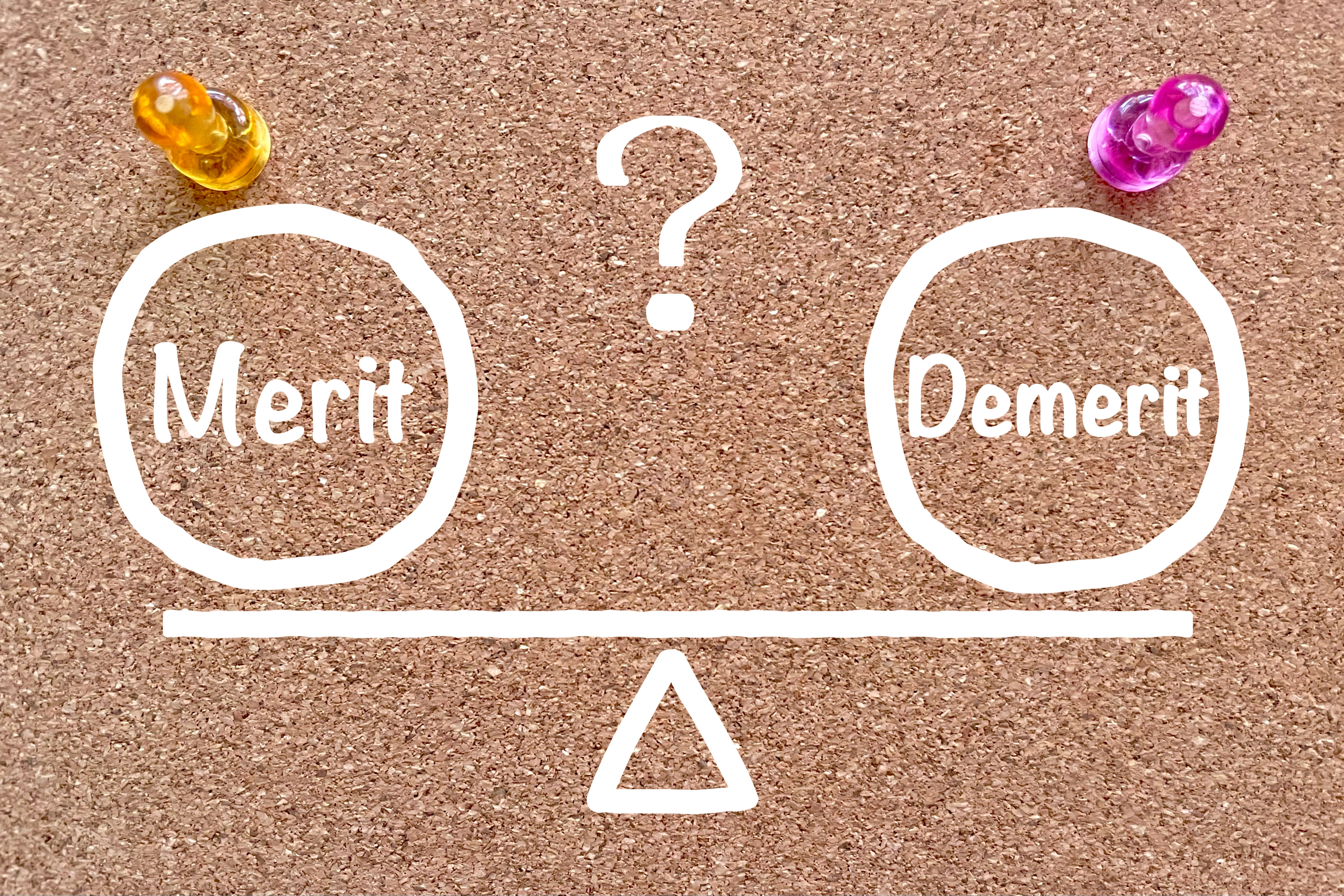
一見便利に見えるGビズIDですが、メリットやデメリットを確認してみましょう。
GビズIDのメリット
- 無料で利用できる
- いつでも申請できる
- どこからでも申請できる
- GビズIDを使用したオンライン申請のみの補助金を利用できる
無料で利用できる
GビズID発行手数料や利用手数料等はかかりません。
いつでも申請できる
GビズIDは原則24時間365日稼働しており、受付時間を気にせずいつでも申請を行えます。
ただし、メンテナンスで停止する場合が定期的にあるので注意が必要です(メンテナンス予定はGビズIDや補助金サイト等で確認ください)。
どこからでも申請できる
インターネット環境と端末さえあれば、どこからでも申請ができます。
GビズIDを使用したオンライン申請のみの補助金を利用できる
特に利用者が多い補助金であるIT導入補助金や持続化補助金は、GビズIDを使用したオンライン環境でしか申請できません。
GビズIDのデメリット
- 発行手続きに手間や時間がかかるケースがある
- GビズID/パスワードの管理が必要
発行手続きに手間や時間がかかるケースがある
GビズIDプライムは、代表者のマイナンバーカードを使用することで、オンライン申請にて最短即日で取得することができます。
ただ、代表者がマイナンバーカードを保有していない場合は、GビズIDを取得するために申請書と印鑑証明書(印鑑登録証明書)を郵送する必要が出てきます。
この場合は、印鑑証明書(印鑑登録証明書)の取得や郵送など申請準備に手間がかかり、さらに郵送書類が事務局に到着してから1週間前後の時間を要します。
GビズID・パスワードの管理が必要
GビズID・パスワードは管理が必要です。
特に、PCやスマホなどの端末を変更したときにID・パスワードがわからなくなってしまったという話しを伺いますので、ID・パスワードはしっかり管理するようにしましょう。
4. ログイン方法
GビズIDプライムはID/パスワードに加えて、スマートフォンもしくは携帯電話を使った二要素認証を行ってログインします。
二要素認証は、SMSで受信するワンタイムパスワード入力またはGビズIDアプリによる認証となります。
GビズIDのサイトでログインすると、GビズIDに登録してある情報の閲覧や編集ができ、Jグランツのサイトでログインすると、各種補助金申請の入力ができるようになります。
ここではJグランツを例にログイン方法を解説していきます。
【ワンタイムパスワードでの認証】
1. Jグランツサイトのトップページ右上「ログイン」をクリック
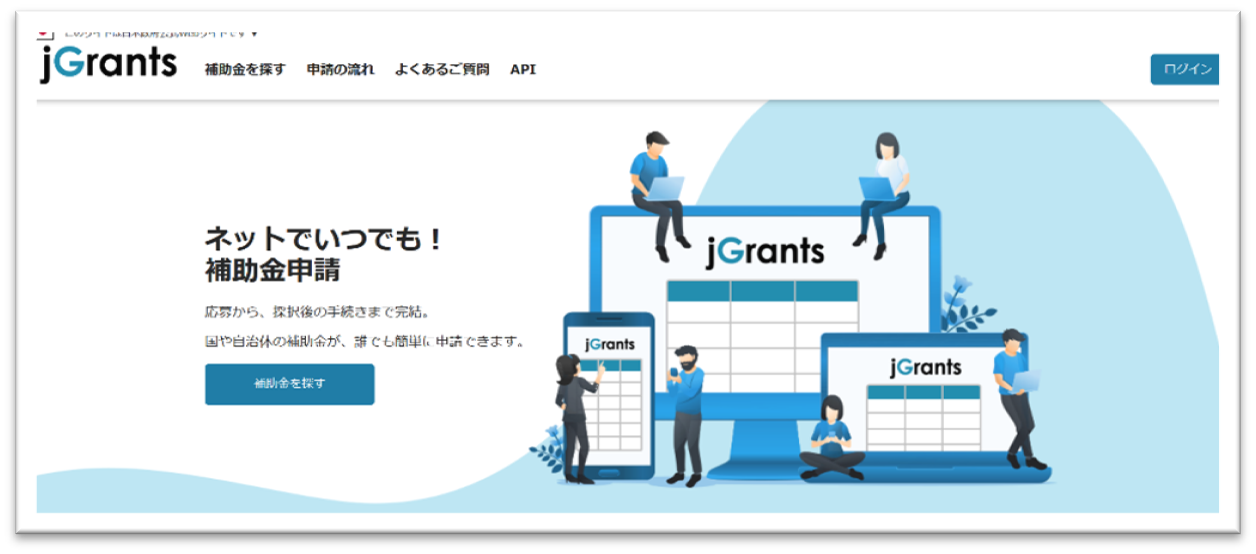
2.「GビズIDでログインする」をクリックし、IDとパスワードを入力する

3. 登録した携帯番号にSMSでワンタイムパスワードが送付されるので、半角で入力して「OK」をクリックすると、ログインが完了します。
【アプリ認証の場合(事前準備)】
- 事前準備としてあらかじめアプリをインストールしておく必要があります
iPhone・androidともに対応しているので、AppStore/GooglePlayで【GビズID】と検索し、「GビズIDアプリ」をインストールしてください。 - アプリを開き、利用規約を同意
- 登録したIDとパスワードを入力し、ログインをクリック
- 登録したSMS番号に6桁のワンタイムパスワードが届くので、入力し「OK」を押します
- アプリ認証の使用が可能になります
【アプリ認証の場合(アプリインストール、登録完了後)】
1. Jグランツサイトトップにある「ログイン」をクリック
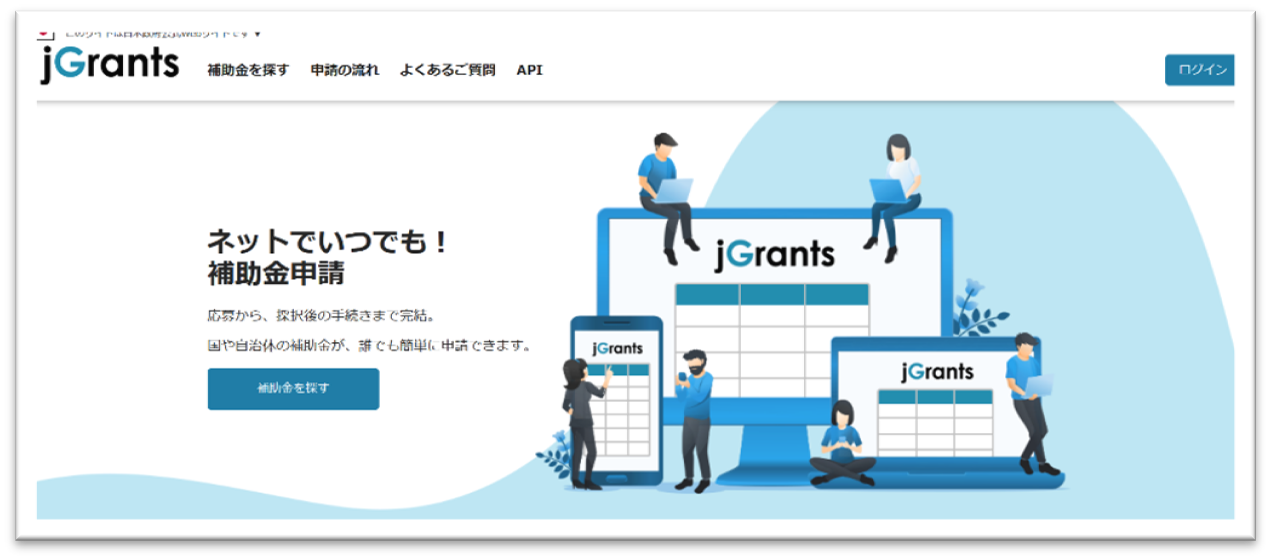
2. 「GビズIDでログイン」をクリックし、IDとパスワードを入力する

3. 認証待ち画面になり、スマートフォンに通知が届きます

4. スマートフォンを起動し、認証します。認証には4種類あります
・ボタン認証:OKを押していただくことで認証が完了します
・FaceID:FaceIDによる認証を行うことで完了します
・TouchID:指紋認証を行うことで完了します
・パスコード:パスコードを押すことで認証が完了します
5.トラブル例
ここからは、パスワードを忘れてしまってログインができないなど、トラブルの例や対処法、確認点などを解説します。
パスワードを忘れてしまってログインができない場合
GビズIDに変更がなければパスワードをリセットすることができます。
ログイン画面の下にある「パスワードを忘れた方はこちら / Forgot password?」をクリックして手順に沿ってリセットを行ってください。
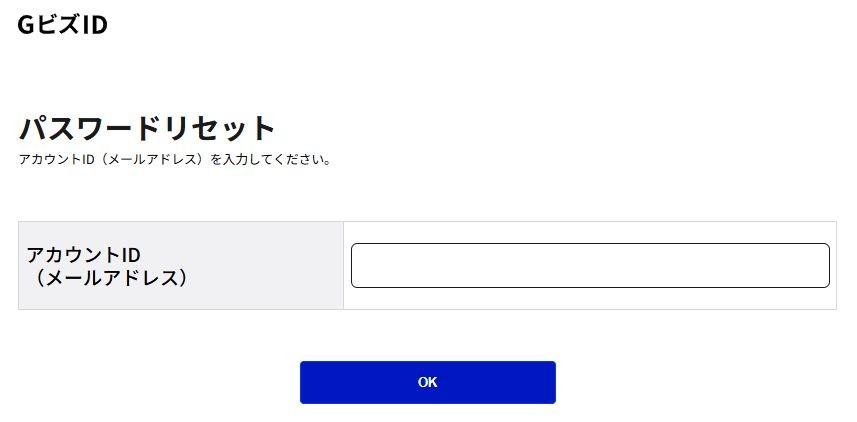
アプリ認証を使用していてスマホを変更する場合
機種変更を行う前に必ずGビズIDのマイページからアプリ登録解除を行ってください。
(アプリ登録解除→機種変更→新しい端末でアプリ登録 の順で手続きを行います)
ワンタイムパスワードが届かなくてログインができない場合
ワンタイムパスワードが届かない場合、まずは以下をご確認ください。
<確認1>登録したSMS受信用の携帯番号の確認
携帯番号の登録が誤っていないか、ご確認ください。
<確認2>受信拒否設定などの確認
SMSの受信拒否設定を行っていないか、迷惑メッセージフォルダに届いていないかなどをご確認ください。
なお、上記の確認方法については、ご契約の携帯電話会社にお問合せください。
<確認3>電波受信状況の確認
携帯電話の電波状況が悪い可能性も考えられますので、電波受信状況をご確認ください。
<確認4>ほかのショートメッセージは届くかの確認
機械の故障や、設定に問題がないか、ほかのショートメッセージが届くかどうかご確認をお願いいたします。
その他トラブルや不明点が出た場合は、GビズID公式サイトの「よくある質問」をご覧いただくか、GビズID事務局へお問い合わせください。
6. まとめ
この記事ではGビズIDの種類やメリット・デメリット、ログインなどについて解説しました。
個人事業主や法人代表者の方は、早めにGビズIDを取得していつでも申請ができる状態にしておくと安心ですね。
G1行政書士法人では、IT導入補助金開始当初から申請サポートや採択後の手続きサポートなどを提供しております。
専門家としての知見と、累計実績4,500件を超えるノウハウを活かして、より採択につながるサポートを行っておりますので、申請に興味がある事業者の方やIT導入支援事業者として販売活動を行いたい販売店・ベンダーの方はお気軽にお問い合わせください。